Acer Aspire 3640 User Manual
Browse online or download User Manual for Unknown Acer Aspire 3640. Acer Aspire 3640 Guía del usuario
- Page / 99
- Table of contents
- BOOKMARKS
- Aspire Serie 3640 1
- Instrucciones de seguridad 3
- Reparación del producto 4
- Sustitución de la batería 5
- Advertencia sobre el mercurio 6
- Busque su comodidad 7
- Cuide la vista 7
- Primero lo más importante 9
- Cuidados del ordenador 10
- Cuidados del adaptador de CA 10
- Cuidados de la batería 11
- Limpieza y mantenimiento 11
- Contenido 13
- Acer Empowering Technology 17
- Acer ePower Management 18
- Estado de la batería 19
- Empowering Technology 19
- Acer eLock Management 22
- Acer eRecovery Management 24
- Acer eSettings Management 26
- Acer ePerformance Management 27
- Vista frontal 29
- Vista izquierda 32
- Vista derecha 33
- Vista trasera 34
- Vista de la base 35
- Especificaciones 36
- Indicadores luminosos 40
- Botones de lanzamiento fácil 41
- Panel táctil 42
- Teclas de Windows 45
- Teclas de acceso directo 46
- Teclas especiales 48
- Bloqueo de seguridad 49
- Ajustar el volumen 50
- La Acer OrbiCam 51
- (para modelos seleccionados) 51
- Iniciar la Acer OrbiCam 52
- Launch Manager 55
- Norton AntiVirus 56
- Preguntas frecuentes 57
- CD de recuperación 59
- Asistencia técnica 60
- Acer Arcade 61
- Configuración 62
- Controles de Acer Arcade 63
- Controles del reproductor 64
- Teclado virtual 64
- Modo fondo 64
- Editar imágenes 67
- Instantánea 68
- Editar video 68
- Producir DVD 69
- Desconexión del escritorio 70
- Desplazamientos 70
- Transporte a casa 71
- Viajes con el ordenador 72
- Viajes internacionales 73
- Opciones de seguridad 74
- Definición de las contraseñas 75
- Opciones de expansión 76
- Universal Serial Bus (USB) 77
- Ranura para tarjeta PC 78
- Instalación de memoria 79
- La utilidad BIOS 80
- Secuencia de arranque 80
- Contraseña 80
- Uso del software 81
- Administración de energía 82
- Cambiar la contraseña 85
- Resolución de problemas 86
- Avisos de seguridad y normas 88
- Notas acerca del Módem 89
- Unión Europea (UE) 92
- (RSS-210) 94
- Declaration of Conformity 95
Summary of Contents
Aspire Serie 3640Guía del usuario
xPara apagar el ordenador, siga uno de los procedimientos siguientes:• Utilice el comando de apagado WindowsHaga clic en Inicio, Apagar equipo, y, a c
xiCuidados de la bateríaConsejos para cuidar la batería.• Sustituya siempre la batería por otra del mismo tipo. Apague el ordenador antes de quitarla
ContenidoInformación para su seguridad y comodidad iiiInstrucciones de seguridad iiiInstrucciones para el desecho viSugerencias e información para uti
Launch Manager 39Norton AntiVirus 40Preguntas frecuentes 41Asistencia técnica 44Garantía internacional para viajeros (International Travelers Warranty
Definición de las contraseñas 59Opciones de expansión 60Opciones de conexión 60Módem de fax/datos 60Característica de red integrada 61Universal Serial
1Empowering TechnologyAcer Empowering TechnologyAcer Empowering Technology facilita el acceso a las funciones que se utilizan más frecuentemente y la
2Empowering TechnologyAcer ePower Management Acer ePower Management dispone de una interfaz de usuario sencilla. Para iniciarlo, seleccione Acer ePowe
3Empowering TechnologyEstado de la bateríaPara ver un cálculo aproximado de la vida de la batería en tiempo real en función del uso actual, consulte e
La información de esta publicación puede estar sujeta a cambios periódicos sin obligación alguna de notificar dichas revisiones o modificaciones. Dich
4Empowering Technology
5Empowering TechnologyAcer ePresentation Management Acer ePresentation Management le permite proyectar la pantalla de su ordenador en una dispositivo
6Empowering TechnologyAcer eLock Management Acer eLock Management es una herramienta de seguridad que permite bloquear las unidades de datos extraíble
7Empowering Technology
8Empowering TechnologyAcer eRecovery Management Acer eRecovery Management es una potente herramienta que elimina la necesidad de recuperar discos prop
9Empowering Technology Para obtener más información, consulte "Acer eRecovery Management" en la página 67 en AcerSystem User’s Guide.Nota:
10Empowering TechnologyAcer eSettings Management Acer eSettings Management le permite inspeccionar las especificaciones del hardware, cambiar las cont
11Empowering TechnologyAcer ePerformance Management Acer ePerformance Management es una herramienta de optimización del sistema que mejora el rendimie
12Empowering Technology
13EspañolUn paseo por el ordenador portátil AcerUna vez configurado el ordenador del modo indicado en el póster Para principiantes..., iniciaremos un
iiiInformación para su seguridad y comodidadInstrucciones de seguridadLea atentamente estas instrucciones. Guarde este documento para consultarlo en e
14Español2 Indicadores de estadoDiodos emisores de luz (Light-Emitting Diodes; LEDs) que se iluminan para indicar el estado de las funciones y compone
15EspañolPrimer plano de la vista frontal # Icono Elemento Descripción1 Altavoces Los altavoces izquierdo y derecho proporcionan una salida de audio.2
16EspañolVista izquierda# Icono Elemento Descripción1 Ranura de bloqueo KensingtonConexión para el bloqueo de seguridad de un ordenador compatible con
17EspañolVista derecha # Icono Elemento Descripción1 Ranura para tarjeta PC Compatible con tarjeta PC Tipo II.2 Botón de expulsión de la tarjeta PC de
18EspañolVista trasera # Icono Elemento Descripción1 Conector de entrada de CCConexión para un adaptador de CA.2 Puerto para pantalla externa (VGA)Con
19EspañolVista de la base # Elemento Descripción1 Bloqueo de batería Bloquea la batería en posición. 2 Ventilador de refrigeración Mantiene baja la t
20EspañolEspecificaciones Sistema operativo• Windows® Vista™ Capable• Windows® XP Professional Original (Service Pack 2)• Windows® XP Home Edition Ori
21EspañolSubsistema de energía• Estándar de administración de energía de la CPU ACPI 2.0 compatible con los modos de ahorro de energía Suspendido e H
22EspañolInterfaz de E/S• Ranura para tarjeta PC (Tipo II)• 3 puertos USB 2.0• Puerto para pantalla externa (VGA)• Conector de salida/auriculares/alta
23EspañolNota: Las especificaciones descritas sólo se proporcionan a modo de referencia. La configuración exacta del PC depende del modelo comprado.Co
iv•No sobrecargue la toma de corriente, la regleta de enchufes o los enchufes conectando demasiados dispositivos. La carga total del sistema no debe s
24EspañolIndicadores luminososEl ordenador dispone de varios indicadores de estado de fácil lectura:Los indicadores del panel frontal son visibles aun
25EspañolBotones de lanzamiento fácilHay varios botones de lanzamiento fácil ubicados convenientemente. Son los siguientes: correo, explorador Web, Em
26EspañolPanel táctilEl panel táctil integrado es un dispositivo señalador que detecta el movimiento en su superficie. Esto significa que el cursor re
27Español• Utilice el botón central de desplazamiento en 4 direcciones (3) para desplazarse hacia arriba, abajo, izquierda o derecha en una página. Es
28EspañolTecladoEl teclado tiene teclas de tamaño estándar y un teclado numérico integrado, teclas de cursor separadas, teclas Windows y de bloqueo, y
29Español Teclas de WindowsEl teclado tiene dos teclas que realizan funciones específicas de Windows.Acceso deseado Bloq Num Encendido Bloq Num Apagad
30EspañolTeclas de acceso directoEl ordenador utiliza teclas de acceso directo o combinaciones de teclas para acceder a los controles más utilizados c
31Español<Fn> + <F8> Alternar altavoces Activa o desactiva los altavoces.<Fn> + <↑> Subir el volumen Sube el volumen.<Fn>
32EspañolTeclas especialesLos símbolos de euro y de dólar americano se encuentran en la parte superior central y/o en la parte inferior derecha del te
33EspañolExpulsión de la bandeja de la unidad óptica (CD o DVD)Para expulsar la bandeja de la unidad óptica con el ordenador encendido, pulse el botón
v•El producto no funciona con normalidad aún después de haber seguido las instrucciones de funcionamiento. Ajuste sólo los controles que contemplan la
34EspañolAudioEl ordenador dispone de audio de alta definición Intel (Intel High-Definition) de 32 bits y altavoces estéreo integrados.Ajustar el volu
35EspañolLa Acer OrbiCam (para modelos seleccionados)La Acer OrbiCam es una cámara CMOS de 310,000 píxeles montada en la parte superior del panel LCD.
36EspañolNota: NO gire la cámara en el sentido de las agujas del reloj para evitar dañar el dispositivo.Para una mayor comodidad, la cámara puede incl
37EspañolUtilizar las utilidades del sistema Nota: Las herramientas del sistema sólo funcionan con Microsoft Windows XP.Acer GridVista (compatible con
38Español Doble (vertical), Triple (principal a la izquierda), Triple (principal a la derecha), o CuádrupleAcer GridVista es compatible con dos monito
39EspañolLaunch ManagerLaunch Manager permite definir los 4 botones de lanzamiento fácil situados en la parte superior del teclado. Vea la sección &qu
40EspañolNorton AntiVirusNorton AntiVirus es un programa antivirus que detecta y repara archivos infectados y protege al ordenador contra cualquier ti
41EspañolPreguntas frecuentesEsta lista describe algunas situaciones que pueden ocasionarse al utilizar el ordenador y proporciona soluciones para cad
42EspañolLa imagen no ocupa toda la pantalla.Cada monitor de ordenador tiene una resolución nativa diferente que depende del tamaño de la pantalla. Si
43EspañolQuiero configurar mi ubicación para utilizar el módem interno.Para utilizar correctamente el software de comunicaciones (por ejemplo, HyperTe
viInstrucciones para el desecho No tire este dispositivo electrónico. Para minimizar la contaminación y garantizar una protección óptima del medio amb
44Español2 Cuando aparezca el logotipo de Acer, pulse <Alt> + <F10> al mismo tiempo para entrar en el proceso de recuperación.3 Consulte l
45EspañolAcer Arcade Acer Arcade es un reproductor integrado de músicas, fotos, películas DVD y vídeos. Se lo puede usar mediante el dispositivo apunt
46EspañolBúsqueda y reproducción de contenidoHaga clic en un botón en la página inicial de Acer Arcade para abrir la página inicial correspondiente. L
47Español• Acer ClearVision™ es una tecnología de mejora de videos que detecta el contenido del video y ajusta dinámicamente los niveles de brillo/con
48EspañolControles del reproductorEn la parte inferior de la ventana, aparecen los controles del reproductor, que se usan para vídeo, presentaciones d
49EspañolCineSi el ordenador tiene una unidad de DVD, puede reproducir películas de DVDs y CDs de vídeo (VCDs) usando el recurso Cine de Acer Arcade.
50EspañolSubtítulos optativos enciende los subtítulos optativos en los DVD. La configuración de fábrica es Apagado.Transcripciones habilita la transcr
51EspañolPuede entonces usar los controles del reproductor en la pantalla para ampliar o reducir, o mover en las cuatro direcciones.Editar imágenesEli
52EspañolInstantáneaEl modo Instantánea está disponible en los modos Cine, Vídeo. Puede usar esta función para capturar la imagen en pantalla a cualqu
53EspañolPara extraer música desde un CD de audio, insértelo y haga clic en Extraer CD. En la página que se abre, seleccione las músicas que quiere ex
viiSugerencias e información para utilizar el producto de manera cómodaLos usuarios pueden quejarse de vista cansada y dolor de cabeza tras un uso pro
54EspañolTransportar el ordenador portátilEsta sección proporciona algunos consejos para cuando tenga que desplazarse o viajar con el ordenador.Descon
55EspañolNota: Si el indicador de estado de suspensión está apagado, significa que el ordenador ha entrado en modo de hibernación. Si el indicador de
56EspañolQué llevarseSalvo que ya tenga algunos componentes en casa, llévese lo siguiente:• Adaptador de CA y cable de alimentación• La Guía del usuar
57EspañolQué llevarseLlévese lo siguiente:• Adaptador de CA• Una o varias baterías de repuesto completamente cargadas• Controladores de impresora si t
58EspañolConsideraciones especialesTenga en cuenta las mismas consideraciones especiales que al viajar con el ordenador. Además, los siguientes consej
59Español• La contraseña de arranque (Password on Boot) protege el ordenador contra usos no autorizados. Para una máxima seguridad, combine esta contr
60EspañolOpciones de expansiónEl ordenador portátil proporciona una completa experiencia informática portátil.Opciones de conexiónLos puertos permiten
61EspañolCaracterística de red integradaPermite conectar el ordenador a una red basada en Ethernet.Para utilizar esta característica de red, conecte u
62EspañolRanura para tarjeta PCLa ranura para tarjeta PC Tipo II del ordenador acepta tarjetas PC, que aumentan las posibilidades de uso y expansión d
63EspañolInstalación de memoriaSiga las siguientes instrucciones para instalar memoria:1 Apague el ordenador, desconecte el adaptador de CA (si está c
viiiOjos• Descanse la vista con frecuencia.• Haga pausas frecuentes: no mire el monitor y céntrese en un punto distante.• Parpadee con frecuencia para
64EspañolLa utilidad BIOSLa utilidad BIOS es un programa de configuración de hardware integrado en la BIOS del ordenador.El ordenador ya está convenie
65EspañolUso del softwareReproducción de películas DVDUna vez instalado el módulo de la unidad de DVD, podrá reproducir películas DVD en el ordenador.
66EspañolAdministración de energíaEste ordenador cuenta con una unidad de administración de energía que controla la actividad del sistema. La activida
67EspañolAcer eRecovery ManagementAcer eRecovery Management es una aplicación que permite realizar una copia de seguridad rápida del sistema y restabl
68EspañolRestablecer desde la copia de seguridadLos usuarios pueden restablecer una copia de seguridad creada con anterioridad (como se indica en la s
69EspañolReinstalar el software incluido sin CDAcer eRecovery Management almacena software precargado internamente para reinstalar controladores y apl
70EspañolResolución de problemasEste capítulo explica cómo resolver los problemas más comunes del ordenador. Si tiene algún problema, lea esta sección
71EnglishEspañolSi sigue teniendo problemas tras aplicar las medidas correctivas, póngase en contacto con su proveedor o con el centro de asistencia a
72EspañolAvisos de seguridad y normasCumplimiento de las directrices ENERGY STARComo socio de ENERGY STAR, Acer Inc., ha determinado que este producto
73EnglishEspañolPrecauciónLos cambios o modificaciones no aprobados expresamente por el fabricante pueden invalidar la autorización del usuario para u
ixPrimero lo más importanteLe agradecemos que haya elegido el ordenador portátil Acer para satisfacer sus necesidades de informática móvil.Las guíasPa
74EspañolDeclaración de conformidad LÁSERLa unidad de CD o DVD utilizada con este ordenador es un producto láser. La etiqueta de clasificación de la u
75EnglishEspañolDeclaración de píxeles de la unidad LCDLa unidad LCD está fabricada con técnicas de manufactura de alta precisión. Sin embargo, es pos
76EspañolUnión Europea (UE)Este dispositivo cumple con los requisitos esenciales de las Directivas del Consejo Europeo enumeradas a continuación:Direc
77EnglishEspañolRequisito de seguridad RF de la FCCLa potencia radiada por el módulo de tarjeta LAN inalámbrica Mini PCI/Mini y la tarjeta Bluetooth e
78Español2 Este dispositivo está restringido para su uso en interiores debido a su funcionamiento dentro del rango de frecuencia de 5,15 a 5,25 GHz. L
79EnglishEspañolFederal Communications ComissionDeclaration of ConformityThis device complies with Part 15 of the FCC Rules. Operation is subject to t
80EspañolDeclaration of Conformity for CE MarkingIs in compliance with the essential requirements and other relevant provisions of the following EC di
81EnglishEspañolLCD panel ergonomic specificationsDesign viewing distance 500 mmDesign inclination angle 0.0°Design azimuth angle 90.0°Viewing directi
82EspañolÍndice memoriaInstalación 63Aacceso a mediosindicador encendido 24Adaptador de CACuidado xAdministrador de ComputadoraNotebooktecla
83EspañolpantallaResolución de problemas 41teclas de acceso directo. 30películas DVDReproducción 65PreguntasUbicación para usar el módem43Pre
More documents for Unknown Acer Aspire 3640









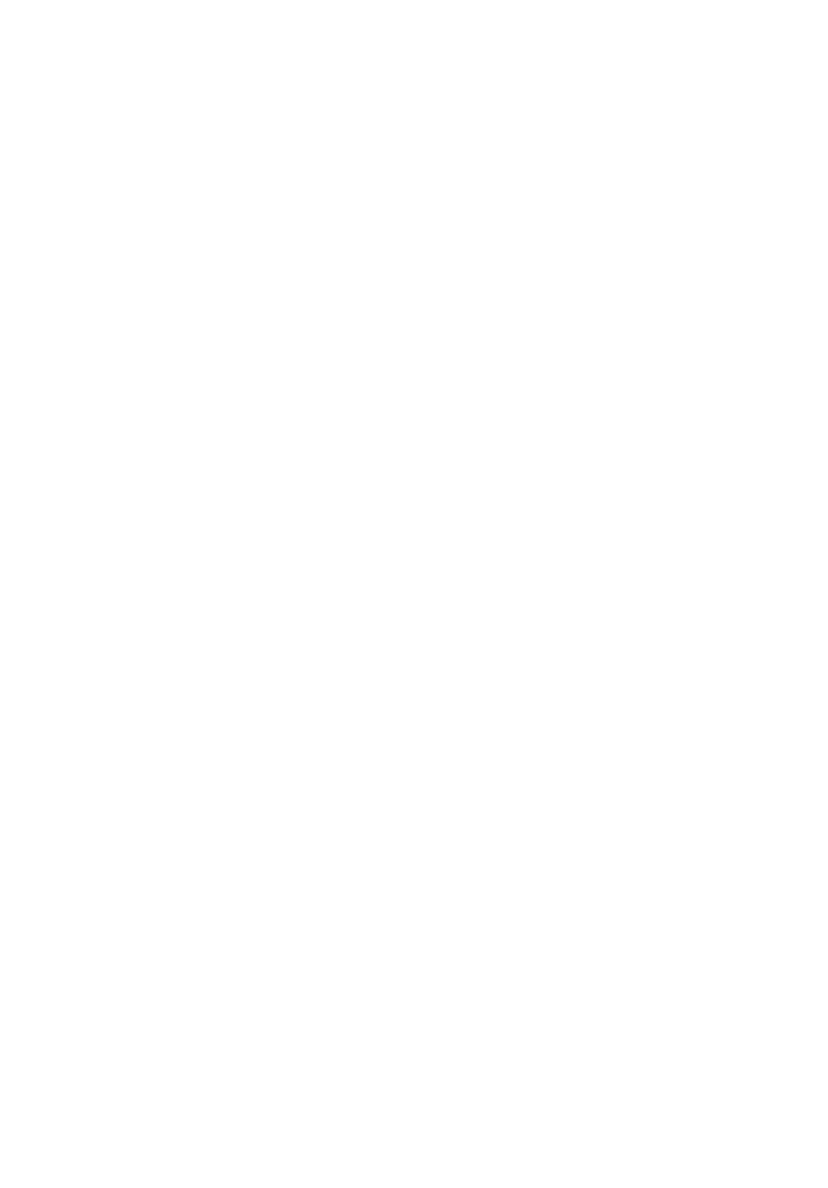
 (46 pages)
(46 pages) (85 pages)
(85 pages) (13 pages)
(13 pages)
 (1 pages)
(1 pages) (26 pages)
(26 pages) (1 pages)
(1 pages)
 (8 pages)
(8 pages) (13 pages)
(13 pages)







Comments to this Manuals